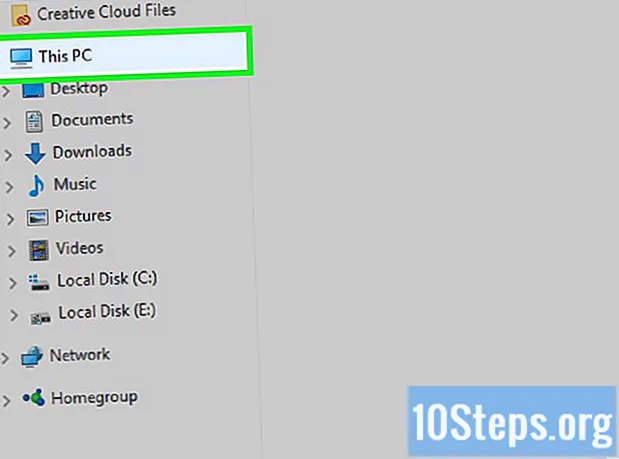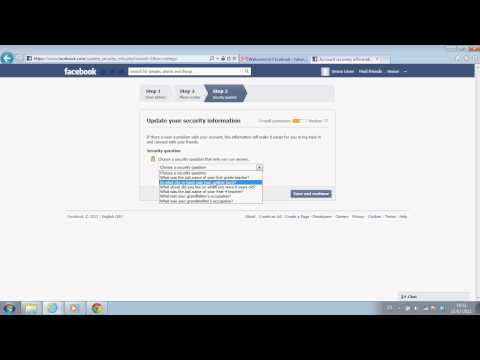
কন্টেন্ট
কয়েক মিলিয়ন মানুষ বন্ধু এবং পরিবারের সাথে যোগাযোগ করতে ফেসবুক ব্যবহার করে। জনপ্রিয়তার কারণে, ফেসবুক হ্যাকার, জাল প্রোফাইল এবং চুরির পরিচয় মামলার সাপেক্ষে। এই কারণে, সামাজিক নেটওয়ার্কের ব্যবহারকারী হিসাবে আপনার সুরক্ষা নিশ্চিত করতে সহায়তা করতে ফেসবুক নতুন সুরক্ষা সেটিংস যুক্ত করেছে। আপনার ল্যাপটপ বা ডেস্কটপ ব্যবহার করে ফেসবুকের সুরক্ষা সেটিংস সামঞ্জস্য করতে এবং আপনার মানসিক শান্তি বাড়াতে প্রায় পাঁচ মিনিট সময় লাগে।
ধাপ
2 এর 1 পদ্ধতি: সুরক্ষা সেটিংস পৃষ্ঠাতে অ্যাক্সেস করা
ফেসবুকে সাইন - ইন করুন. আপনার ল্যাপটপ বা ডেস্কটপে আপনার পছন্দসই ব্রাউজারটি খুলুন, www.facebook.com টাইপ করুন এবং আপনার কীবোর্ডে "এন্টার" চাপুন। লগইন পৃষ্ঠায়, পাঠ্য ক্ষেত্রগুলিতে আপনার ব্যবহারকারীর নাম এবং পাসওয়ার্ড লিখুন এবং তারপরে "লগইন" ক্লিক করুন।
- আপনার অবশ্যই একটি ল্যাপটপ বা ডেস্কটপ ব্যবহার করা উচিত। বর্তমানে, স্মার্টফোনগুলি সুরক্ষা সেটিংস সামঞ্জস্য করে না।

সেটিংস এ যান". সেখানে যাওয়ার জন্য, একবার আপনি নিজের অ্যাকাউন্টটি অ্যাক্সেস করার পরে, হোম পৃষ্ঠার ডানদিকে উপরের দিকে তাকান, যেখানে আপনি নীচের দিকে ইশারা করে একটি ছোট্ট তীরযুক্ত একটি বোতাম দেখতে পাবেন। একটি ড্রপ ডাউন মেনু খুলতে এটিতে ক্লিক করুন। মেনুটি নীচে স্ক্রোল করুন এবং "সেটিংস" এ ক্লিক করুন।
"সুরক্ষা সেটিংস" পৃষ্ঠাতে যান। সাধারণ অ্যাকাউন্ট সেটিংস পৃষ্ঠার বাম দিকে কলামটি দেখুন। প্রথম বিকল্পের ("জেনারেল") এর ঠিক নীচে আপনি "সুরক্ষা" ট্যাবটি দেখতে পাবেন। সুরক্ষা সেটিংস পৃষ্ঠায় যেতে এটিতে ক্লিক করুন।- সুরক্ষা সেটিংস পৃষ্ঠার প্রতিটি আইটেম আপনার ফেসবুক অ্যাকাউন্টের সুরক্ষা বাড়ানোর জন্য সম্পাদনা করা যেতে পারে। প্রতিটি আইটেমের ডানদিকে "সম্পাদনা করুন" বলে বোতাম রয়েছে।
2 এর 2 পদ্ধতি: আপনার সুরক্ষা সেটিংস পরিচালনা করা

লগইন বিজ্ঞপ্তি সম্পাদনা করুন। আপনি যখন আগে ব্যবহার করেন নি এমন কম্পিউটার বা মোবাইল ডিভাইস ব্যবহার করে কেউ আপনার ফেসবুক অ্যাকাউন্টে অ্যাক্সেস করার চেষ্টা করে আপনি ইমেল এবং / অথবা পাঠ্য বার্তা / পুশ বিজ্ঞপ্তি দ্বারা অবহিত হতে চাইলে বিকল্পটির ডানদিকে "সম্পাদনা" বোতামটি ক্লিক করুন। চেকবক্সটি নির্বাচন করুন।
"লগইন অনুমোদনগুলি" ব্যবহার করে একটি সুরক্ষা কোড প্রয়োগ করুন। লগইন অনুমোদনের জন্য "সম্পাদনা" বোতামটি ক্লিক করুন এবং যদি অজানা ব্রাউজারগুলি থেকে অ্যাক্সেস করা হয় তবে আপনি যদি অ্যাকাউন্টটি কোনও সুরক্ষা কোডের জন্য জিজ্ঞাসা করতে চান তবে উপস্থিত হওয়া চেকবক্সটি নির্বাচন করুন।
"কোড জেনারেটর" ব্যবহার করে সুরক্ষা কোডগুলি পেতে ফেসবুক অ্যাপ্লিকেশনটি ব্যবহার করুন। আপনি যদি সুরক্ষা কোডগুলি পাওয়ার জন্য অন্য কোনও উপায় সক্রিয় ও কনফিগার করতে চান তবে "কোড জেনারেটর" এর "সম্পাদনা" বোতামটি ক্লিক করুন। আপনি কোড জেনারেটরটি অক্ষম করতে চাইলে বিকল্পটি চেক করা ছাড়ুন।
- ডিফল্ট বিকল্পটি হ'ল "কোড জেনারেটর সক্ষম করা আছে"।
"অ্যাপ্লিকেশন পাসওয়ার্ড" ব্যবহার করে বিশেষ পাসওয়ার্ড সেট আপ করুন। আপনি যদি ফেসবুক পাসওয়ার্ড বা লগইন অনুমোদনের কোডগুলি ব্যবহার না করে আপনার অ্যাপ্লিকেশনগুলি অ্যাক্সেস করতে বিশেষ পাসওয়ার্ড তৈরি করতে এবং ব্যবহার করতে চান তবে অ্যাপ্লিকেশন পাসওয়ার্ডের "সম্পাদনা" বোতামটি ক্লিক করুন।
আপনার "বিশ্বস্ত পরিচিতি" হতে 3 থেকে 5 জন বন্ধুকে চয়ন করুন। বিশ্বস্ত পরিচিতিগুলির জন্য "সম্পাদনা" বোতামটি ক্লিক করুন যদি আপনি সুরক্ষায় আপনাকে সহায়তা করতে পারে এমন বন্ধুদের যুক্ত করতে চান তবে আপনার অ্যাকাউন্টে অ্যাক্সেস করতে সমস্যা হওয়া উচিত।
- "বিশ্বস্ত পরিচিতিগুলি নির্বাচন করুন" ট্যাবটি প্রদর্শনের জন্য একটি উইন্ডো খোলা হবে যাতে আপনি এই সুবিধাবঞ্চিত তালিকায় পাঁচ জন বন্ধু যুক্ত করতে পারেন।
আপনার "বিশ্বস্ত ব্রাউজারগুলি" সেট আপ করুন। আপনি সাধারণত যেগুলি ব্যবহার করেন সে হিসাবে আপনি সংরক্ষণ করেছেন এমন ব্রাউজারগুলি পর্যালোচনা করতে বিশ্বস্ত ব্রাউজারগুলির "সম্পাদনা" বোতামটি ক্লিক করুন। বিশ্বস্ত ব্রাউজার তালিকায় নেই এমন একটি ব্রাউজার ব্যবহার করে আপনি যখন আপনার অ্যাকাউন্টে অ্যাক্সেস করবেন তখন আপনাকে অবহিত করা হবে।
- আপনি এই পৃষ্ঠায় তালিকাভুক্ত নয় এমন ব্রাউজারগুলিও সরাতে পারবেন।
"আপনি কোথায় সাইন ইন করেছেন" এর অধীনে আপনার লগইন অবস্থানগুলি পর্যালোচনা করুন। "আপনি কোথায় সংযুক্ত আছেন" বিকল্প থেকে "সম্পাদনা" বোতামটি ক্লিক করুন এবং আপনি নিজের ফেসবুক অ্যাকাউন্টটিতে যে অবস্থানগুলি অ্যাক্সেস করছেন সেগুলি পরিচালনা করুন।
- আপনি যদি কোনও ডিভাইস বা অবস্থানের সাথে পরিচিত হন যার সাথে আপনি পরিচিত নন তবে সেশনটি শেষ করতে "কার্যকলাপ শেষ করুন" এ ক্লিক করুন।